როგორ გამოვიყენოთ Touch ID iMac-ზე
რა უნდა იცოდეთ
- Touch ID-ზე iMac-ზე საჭიროა Magic Keyboard Touch ID-ით და თავსებადი M1 iMac.
- ჩართეთ Touch ID გახსნით ვაშლი მენიუ და არჩევა სისტემის პრეფერენციები > შეხების ID > დაამატეთ თითის ანაბეჭდი.
- თითოეული Touch ID ფუნქციის ჩართვა ან გამორთვა შესაძლებელია Touch ID მენიუს მეშვეობით სისტემის პრეფერენციებში.
ეს სტატია განმარტავს, თუ როგორ გამოიყენოთ შეხების ID iMac-ზე, დაწყებული 24 დიუმიანი M1 iMac გამოვიდა 2021 წელს. ეს ინსტრუქციები ასევე მუშაობს, თუ თქვენ გაქვთ MacBook Air ან MacBook Pro Touch ID-ით.
აქვს თუ არა iMac-ს Touch ID?
Touch ID დიდი ხანია არსებობს iOS-ში, როგორც შესვლისა და გადახდის დადასტურების უსაფრთხო მეთოდი, ხოლო MacBook-ების 2016 წლის ხაზმა ეს ფუნქცია macOS-ში შემოიტანა. ჩაშენებულის გარეშე თითის ანაბეჭდის სკანერი, Mac-ები თავდაპირველად არ იყო აღჭურვილი Touch ID-ისთვის. 24 დიუმიანი M1 iMac-ით დაწყებული 2021 წელს, iMac-ები Apple Magic კლავიატურით Touch ID-ით თავსებადია ფუნქციასთან.
სად არის Touch ID iMac-ზე?
იმისათვის, რომ გამოიყენოთ Touch ID თქვენს iMac-ზე, გჭირდებათ Magic Keyboard Touch ID-ით და თქვენი iMac უნდა იყოს მხარდაჭერილი ამ კლავიატურაზე. Touch ID არ არის ხელმისაწვდომი iMac-ებზე, რომლებიც 24 დიუმიანი M1 iMac-ის გამოშვებამდე იყო და ის მიუწვდომელია, თუ თქვენ გაქვთ სტანდარტული Magic Keyboard Touch ID ღილაკის გარეშე.
იმის დასადგენად, შეგიძლიათ თუ არა Touch ID-ის გამოყენება თქვენს iMac-ზე, შეხედეთ თქვენს Magic Keyboard-ს. თუ ზედა მარჯვენა კლავიშს აქვს ამოღების ხატულა, თქვენ გაქვთ სტანდარტული Magic Keyboard და არ შეგიძლიათ გამოიყენოთ იგი Touch ID-ისთვის. თუ ზედა მარჯვენა კლავიშს აქვს წრის ხატულა, კლავიატურას აქვს Touch ID-ის მხარდაჭერა.

როგორ გამოვიყენო Touch ID ჩემს iMac-ზე?
iMac-ზე Touch ID-ის გამოსაყენებლად, დაადეთ თითი თითის ანაბეჭდის სკანერზე, როდესაც ეკრანზე შეტყობინება მოგთხოვთ ამის გაკეთებას. მაგალითად, შეგიძლიათ შეეხოთ თითის ანაბეჭდის სკანერს თქვენს iMac-ში შესვლისას ან გამოყენებისას Apple Pay თქვენი პაროლის შეყვანის ნაცვლად.
თუ თქვენ არ გაქვთ დაყენებული Touch ID თქვენს iMac-ზე, ეს უნდა გააკეთოთ, სანამ შეძლებთ Touch ID ფუნქციის გამოყენებას.
აი, როგორ დააყენოთ და დააკონფიგურიროთ Touch ID თქვენს iMac-ზე:
-
დააწკაპუნეთ ვაშლი ხატულა Mac მენიუს ზოლზე.
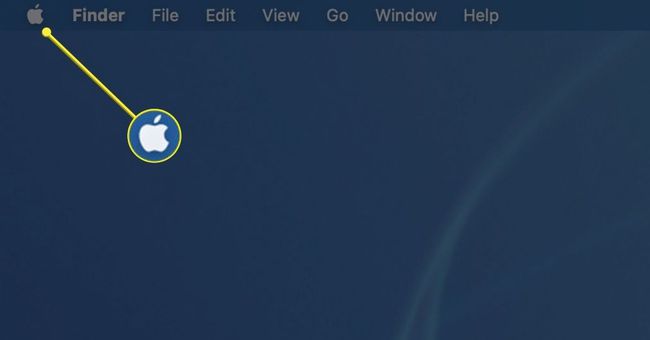
-
აირჩიეთ სისტემის პრეფერენციები ჩამოსაშლელ მენიუში.
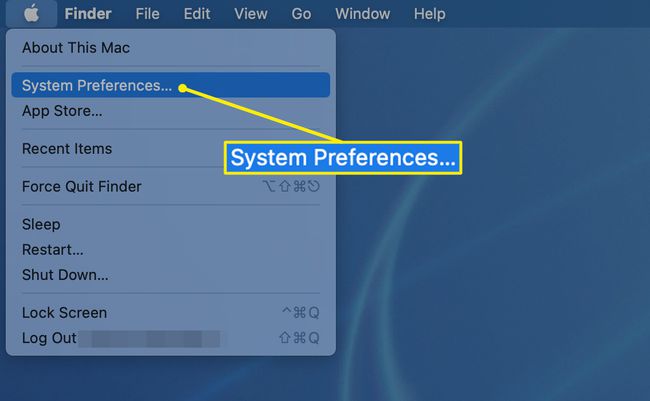
-
აირჩიეთ შეხების ID სისტემის პარამეტრების ეკრანზე.
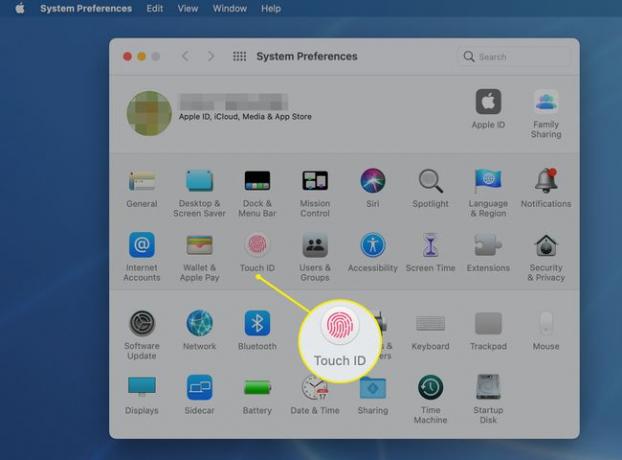
-
აირჩიეთ დაამატეთ თითის ანაბეჭდი.

-
მოათავსეთ თითი კლავიატურაზე Touch ID ღილაკზე, როცა ამას მოგთხოვთ.
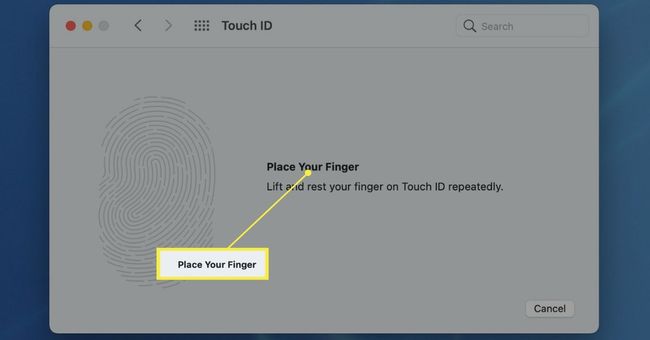
-
აწიეთ და გადაანაცვლეთ თითი არაერთხელ Touch ID ღილაკზე. როგორც ამას აკეთებთ, თქვენი თითის ანაბეჭდი იწყებს წითელ რეგისტრირებას ეკრანზე.
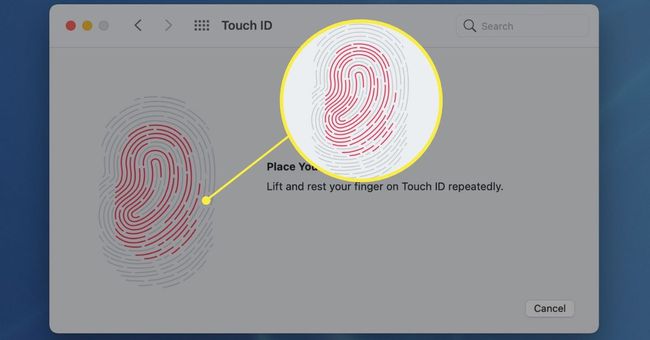
-
გააგრძელეთ თითის შეცვლა Touch ID ღილაკზე, სანამ მთელი თითის ანაბეჭდი არ გახდება წითელი, რაც მიუთითებს სრულ შთაბეჭდილებაზე. როდესაც Touch ID დასრულდება, დააწკაპუნეთ შესრულებულია.
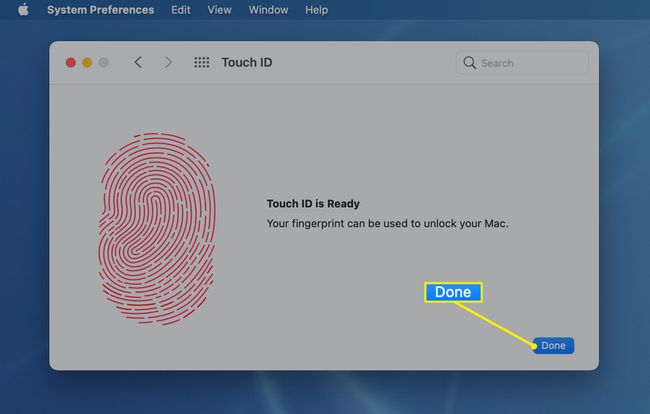
-
იხილეთ Touch ID-ის პარამეტრები, რომლებიც ყველა შემოწმებულია ნაგულისხმევად. თუ არ გსურთ ამ ფუნქციებიდან ერთი (ან მეტი) გამოყენება, დააწკაპუნეთ მის გვერდით შესაბამის პუნქტზე, რომ წაშალოთ იგი.
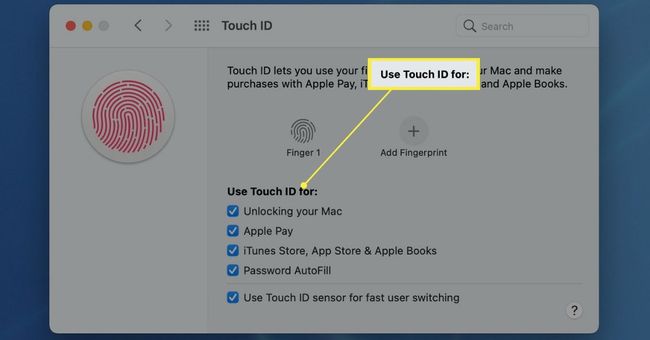
გსურთ გამოიყენოთ ერთზე მეტი თითის ანაბეჭდი Touch ID-ით თქვენს iMac-ზე? უბრალოდ დააწკაპუნეთ დაამატეთ თითის ანაბეჭდი ისევ და შეგიძლიათ დაამატოთ დამატებითი თითის ანაბეჭდები.
რასთან მუშაობს Touch ID iMac-ზე?
Touch ID შექმნილია სხვადასხვა სიტუაციებში თქვენი პაროლის შეყვანის ადგილისთვის. თქვენ გადაწყვიტეთ, რითი გსურთ გამოიყენოთ Touch ID თქვენს iMac-ზე. მაგალითად, თუ გსურთ მხოლოდ Touch ID-ის გამოყენება თქვენი iMac-ის განსაბლოკად, შეგიძლიათ აირჩიოთ მხოლოდ ეს პარამეტრი Touch ID-ის პარამეტრებში, ხოლო დანარჩენი ყველაფერი კვლავ მოითხოვს პაროლს.
აქ არის სხვადასხვა რამ, რისი გაკეთებაც შეგიძლიათ Touch ID-ით iMac-ზე:
- განბლოკეთ თქვენი Mac: იმის ნაცვლად, რომ შეიყვანოთ პაროლი, როდესაც ჩართავთ თქვენს iMac-ს ან გააღვიძებთ, გამოიყენეთ თქვენი თითის ანაბეჭდი. დამატებითი უსაფრთხოებისთვის, თქვენი iMac ზოგჯერ მოითხოვს თქვენს პაროლს, რათა ჩართოთ Touch ID-ის შემდგომი გამოყენება ამ გზით.
- Apple Pay: Safari-ის საშუალებით ნივთების შეძენისას თქვენ გექნებათ შენახული გადახდის მეთოდები და პაროლის შეყვანის ნაცვლად Touch ID-ის გამოყენების შესაძლებლობა.
- iTunes Store, App Store და Apple Books: Apple-ის სერვისების საშუალებით ნივთების შეძენისას გამოიყენეთ თქვენი თითის ანაბეჭდი, რათა დაასრულოთ ტრანზაქცია შენახული გადახდის მეთოდის გამოყენებით.
- პაროლის ავტომატური შევსება: როდესაც მოგეთხოვებათ ადრე შენახული პაროლი, გამოიყენეთ Touch ID პაროლის ავტომატურად შესავსებად.
- მომხმარებლის სწრაფი გადართვა: თუ ჩართული გაქვთ მომხმარებლის სწრაფი გადართვა, შეგიძლიათ აირჩიოთ თქვენი ანგარიში მომხმარებლის სწრაფი გადართვის მენიუში და შემდეგ დაასრულოთ პროცესი თქვენი თითის ანაბეჭდით, პაროლის აკრეფის ნაცვლად.
რატომ არ მუშაობს ჩემი Touch ID ჩემს iMac-ზე?
რამდენიმე გარემოებამ შეიძლება გამოიწვიოს Touch ID-ის შეუსრულებლობა iMac-ზე, მათ შორის პრობლემები თითის ანაბეჭდთან და iMac-ზე უსაფრთხოების პარამეტრებთან დაკავშირებით. აქ არის ყველაზე გავრცელებული პრობლემები:
- თითის ანაბეჭდი არ არის ამოცნობილი: თუ თქვენი iMac გეტყვით, რომ თქვენი თითის ანაბეჭდი არ არის აღიარებული, დარწმუნდით, რომ თქვენი თითი და Touch ID ღილაკი სუფთა და მშრალია და შემდეგ სცადეთ ხელახლა. თითზე ან მშრალ კანზე ჭრილობამ შეიძლება ხელი შეუშალოს სენსორს თქვენი თითის ანაბეჭდის სწორად წაკითხვაში, ხოლო Touch ID ვერ ხერხდება. მოათავსეთ თითი სენსორზე ან გამოიყენეთ სხვა თითი, თუ დაყენებული გაქვთ ერთზე მეტი თითის ანაბეჭდი.
- პაროლი ჯერ კიდევ საჭიროა: თქვენი iMac, როგორც წესი, საჭიროებს პაროლს, როდესაც პირველად გაშვებთ, რის შემდეგაც შეგიძლიათ მისი გაღვიძება Touch ID-ით. თქვენ ასევე მოგეთხოვებათ პაროლი, თუ თქვენი iMac ჩართულია 48 საათზე მეტი ხნის განმავლობაში, ან თუ Touch ID ვერ ახერხებს თქვენი თითის ანაბეჭდის სწორად ამოცნობას ზედიზედ ხუთჯერ.
ხშირად დასმული კითხვები
-
როგორ წავშალო Touch ID თითის ანაბეჭდი ჩემს iMac-ზე?
შეხების ID საშუალებას აძლევს სისტემას ამოიცნოს ხუთამდე თითის ანაბეჭდი. ერთის ამოსაღებად გადადით Apple მენიუ > სისტემის პრეფერენციები > შეხების ID. აირჩიეთ თითის ანაბეჭდი, რომლის ამოღებაც გსურთ, შეიყვანეთ პაროლი და აირჩიეთ კარგი > წაშლა.
-
შეგიძლიათ ჩართოთ Touch ID აპებისთვის?
თქვენ შეგიძლიათ გამოიყენოთ Touch ID შესყიდვების ავტორიზაციისთვის iTunes Store-ში, App Store-ში, Apple Books-ში და ინტერნეტში Apple Pay-ს გამოყენებით. თქვენ ასევე შეგიძლიათ შეხვიდეთ ზოგიერთ მესამე მხარის აპში Touch ID-ით. დარწმუნდით, რომ ეს პარამეტრები არჩეულია Touch ID-ის დაყენებისას.
